如何在iOS 17中的iPhone上制作Grocery List
在“提醒事项”应用中创建Grocery List非常简单。你只需添加一个列表,然后用你的项目填充它。该应用程序会自动将您的商品分类,您甚至可以与您的伴侣或扁平伙伴合作,列出您需要从商店购买的东西。以下是执行此操作的完整步骤:
步骤1:打开iCloud提醒事项
听起来很奇怪,苹果表示您需要启用来自iCloud的提醒才能在iOS 17上创建Grocery List。以下是它的步骤:
- 前往iPhone上的“设置”应用,然后点击[您的姓名]。
- 接下来,选择iCloud,然后点击“使用iCloud的应用程序”部分下的“全部显示”。
- 确保打开“提醒事项”开关。
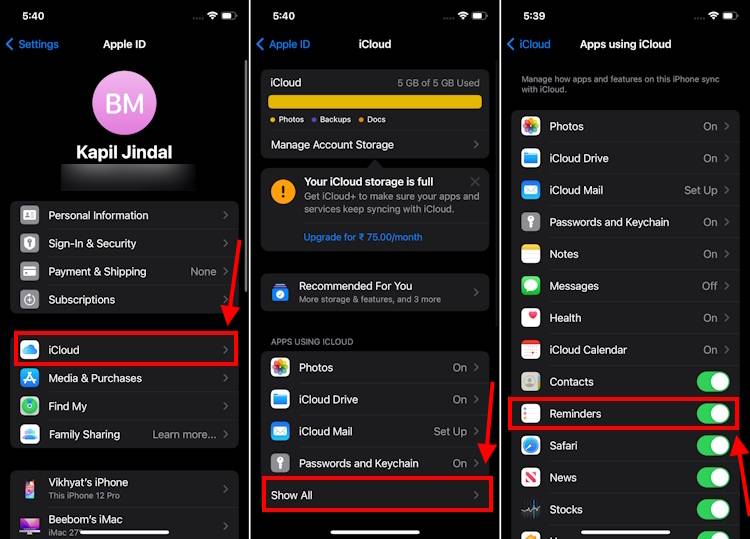
第 2 步:创建Grocery List
- 在运行 iOS 17 的 iPhone 上,打开“提醒事项”应用。
- 要在iPhone上创建Grocery List,请点击右下角的添加清单。
- 现在,您将看到“新建列表”屏幕。您可以为列表设置名称和图标。
- 接下来,点击列表类型并选择Grocery。 确保您不要跳过此步骤,否则,iOS 17Grocery List功能将不适合您。
- 接下来,点击完成。将在“提醒事项”应用中创建一个Grocery List。
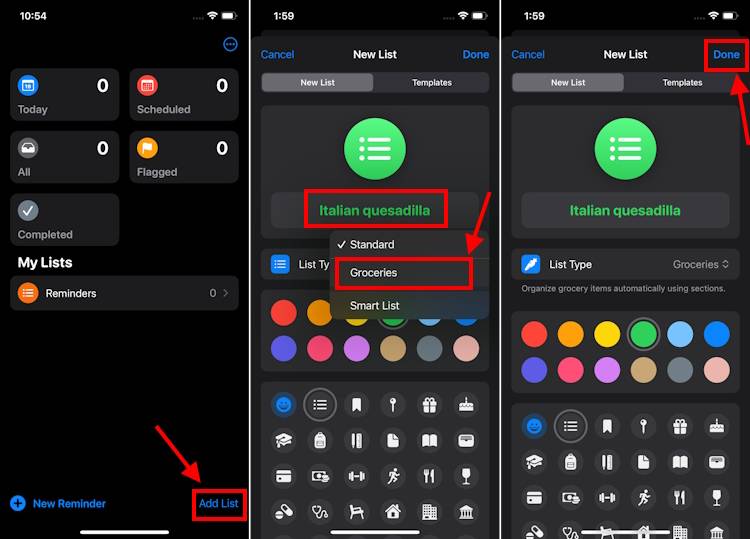
步骤 3:将项目添加到列表
- 创建列表后,可以将项目添加到列表中。
- 点击左下角的新项目并开始添加项目。当您填充列表时,“提醒事项”应用将开始将它们分类为面包和谷物、乳制品、鸡蛋和奶酪等类别。
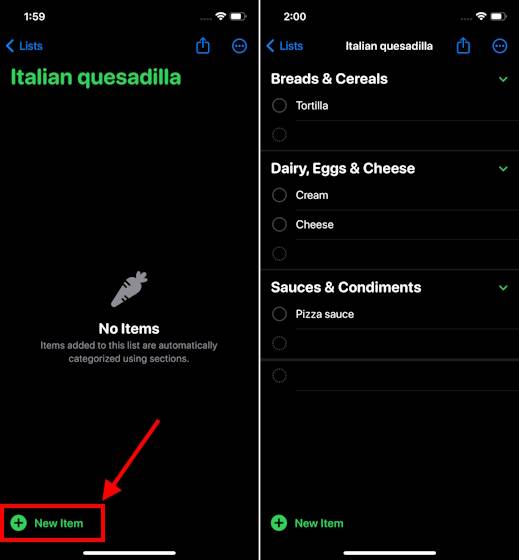
- 还可以为列表项设置优先级。为此,请点击该项目并点击“i”按钮。然后,点击优先级并从下拉菜单中选择一个选项。设置为高优先级时,您将在项目左侧看到三个感叹号。例如,如果您真的没有奶酪,请将其标记为高优先级。

第 4 步:更改或创建您自己的类别
- 通常,“提醒”应用程序在将项目放置在类别下方面做得很好。但是,如果您不喜欢“提醒事项”放置项目的位置,则可以更改类别,甚至创建自定义类别。
- 要更改项目类别,请点击放错位置的项目,然后点击“i”按钮。然后,点击部分。您可以从“其他部分”列表中的可用选项中进行选择。如果您没有找到正确的类别,请点击带有选择的新部分并创建自定义部分。

- 例如,我们将小玉米从“罐头食品和汤”移到名为“蔬菜”的自定义部分,然后将蘑菇拖到此部分,将所有蔬菜保存在一个地方。
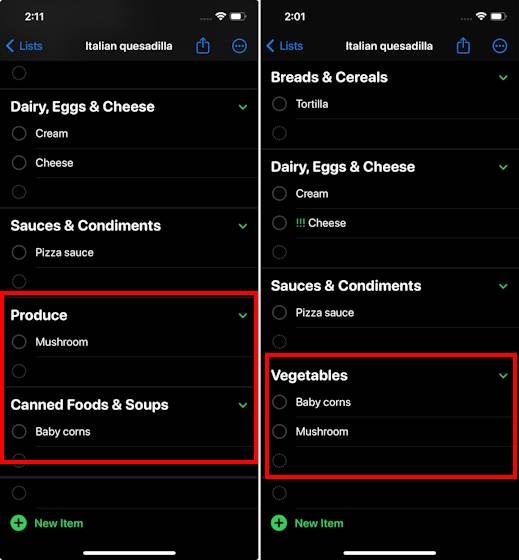
第 5 步:选择布局
- 默认情况下,您的项目将显示在列表中。如果您愿意,可以将其视为列,所有部分都显示在屏幕上。当您有一个很长的列表时,这会很有帮助。您可以滑动以查看完整列表,而不是向下滚动到底部。
- 为此,点击左上角的三个点,然后选择“查看为列”。
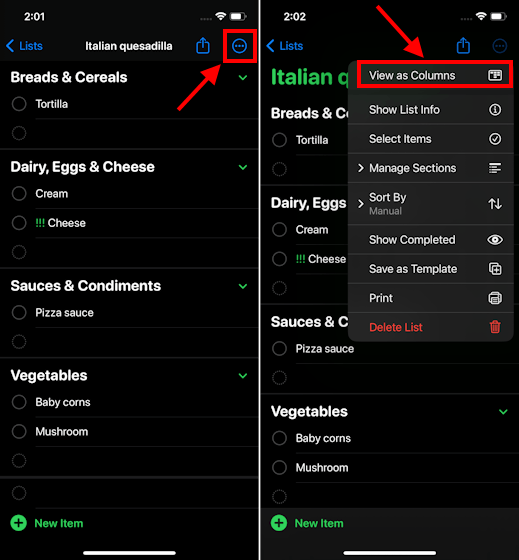
第 6 步:分享您的Grocery List
- 如果您想与某人分享您的Grocery List,比如您的室友或配偶,您可以通过轻点快速完成。
- 只需点击屏幕顶部的共享图标,然后选择一个联系人。
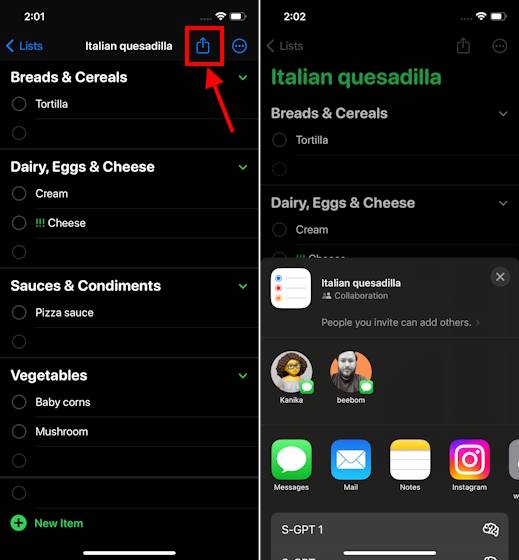
我们感谢iOS 17带来了一些方便和有用的功能,可以让您的生活更轻松。当然,Apple 提醒应用程序中的Grocery清单提供了一种组织Grocery店购物的好方法,而无需使用任何第三方应用程序。
 剪映吧
剪映吧